为你解答怎么给电脑设置开机密码
- 分类:Win7 教程 回答于: 2018年11月19日 12:45:00
由于网络安全知识的普及,大家都给电脑设置了开机密码。但是时间久了,想更改开机密码时却不知道在哪设置了。其实还有很多朋友不知道怎么设置。针对这个问题,我给大家带来电脑设置密码的详细图文步骤,希望能帮助到你
说到开机密码大家肯定都知道,现在人手一部手机,每个人几乎都设置了开机密码,,那么电脑开机密码大家知道如何设置吗?它和手机一样,都是开机自检后就跳出来,只有在输入正确的密码后才能使用电脑。下面,我就教大家如何设置电脑开机密码
1、点击左下角“开始”菜单,找到“控制面板”进入电脑的“控制面板”
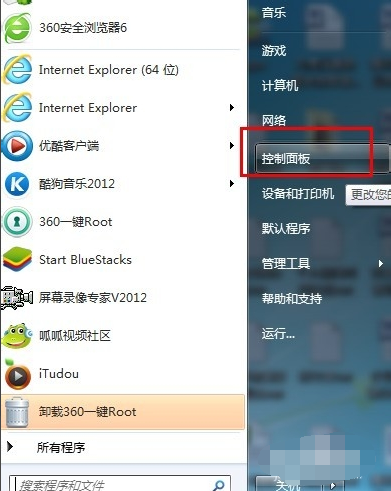
怎么给电脑设置开机密码图-1
2、在控制面板中找到 “用户账户”图标,然后点击这个图标
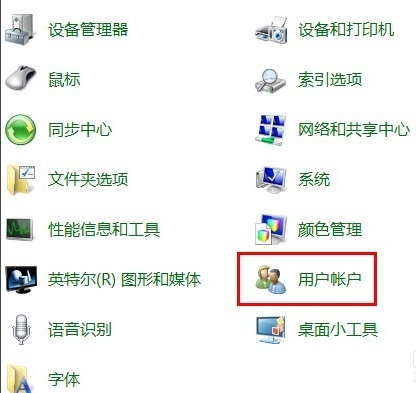
怎么给电脑设置开机密码图-2
3、在弹出的页面中,点击“为您的账号创建密码”

电脑设置密码图-3
4、在密码设置框中,输入准备的系统开机密码。密码提示可随意设置,不设置也行。 设置完成点击“创建密码”。即可创建成功
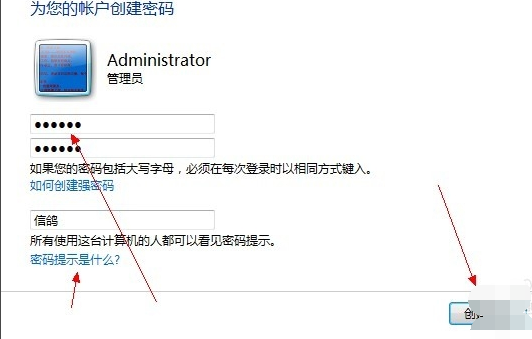
开机密码图-4
5、然后重启电脑的时候就要输入开机密码才可以登录系统。

电脑设置密码图-5
6、如果要修改或者删除开机密码,可以回到设置开机密码的用户账户,然后点击更改密码 或者 删除密码即可。

怎么给电脑设置开机密码图-6
以上就是怎么给电脑设置开机密码的方法了,你学会了吗?
 有用
26
有用
26


 小白系统
小白系统


 1000
1000 1000
1000 1000
1000 1000
1000 1000
1000 1000
1000 1000
1000 1000
1000 1000
1000 1000
1000猜您喜欢
- 0x00000018,小编教你电脑蓝屏故障错误..2018/08/23
- windows怎么重装系统win72023/02/06
- 重装win7时一直停留在应用系统设置怎..2021/03/11
- win7重装系统的方法2022/11/07
- 火影电脑一键重装系统win7教程..2019/10/12
- 手把手教你win7怎么搜索文件..2018/11/13
相关推荐
- 手把手教你台电笔记本电脑一键重装win..2020/05/06
- 解答激活工具激活office20162019/02/21
- 旗舰版win7系统安装教程2022/07/21
- 雨林木风Ghost win7旗舰版64位系统制..2017/05/16
- sony win7系统下载2017/06/29
- 笔记本电脑win7ipv6默认网关怎么打开..2021/02/06

















